Users Guide
Table Of Contents
- Dell™ Latitude™ D531Benutzerhandbuch
- Inhalt
- Informationsquellen
- Wissenswertes über Ihren Computer
- Übertragen von Daten auf einen anderen Computer
- Verwenden eines Akkus
- Verwenden von Tastatur und Touchpad
- Verwenden des Bildschirms
- Verwenden von Multimedia
- Einrichten und Verwenden eines Netzwerks
- Verwenden von Erweiterungskarten
- Sichern des Computers
- Reinigen des Computers
- Beheben von Störungen
- Dell Technical Update Service
- Dell Diagnostics
- Dell Support-Dienstprogramm
- Probleme mit Laufwerken
- Probleme mit E-Mail, Modem und Internet
- Fehlermeldungen
- Probleme mit IEEE 1394-Geräten
- Probleme mit der Tastatur
- Probleme mit Absturz und Software
- Probleme mit dem Speicher
- Probleme mit dem Netzwerk
- Probleme mit PC Cards oder ExpressCards
- Probleme mit der Stromversorgung
- Probleme mit dem Drucker
- Probleme mit dem Scanner
- Probleme mit Ton und Lautsprecher
- Probleme mit Touchpad oder Maus
- Probleme mit Video und Anzeige
- System-Setup-Programm
- Neuinstallieren von Software
- Hinzufügen und Austauschen von Teilen
- Dell™ QuickSet
- Reisen mit dem Computer
- Wie Sie Hilfe bekommen
- Technische Daten
- Anhang
- Glossar
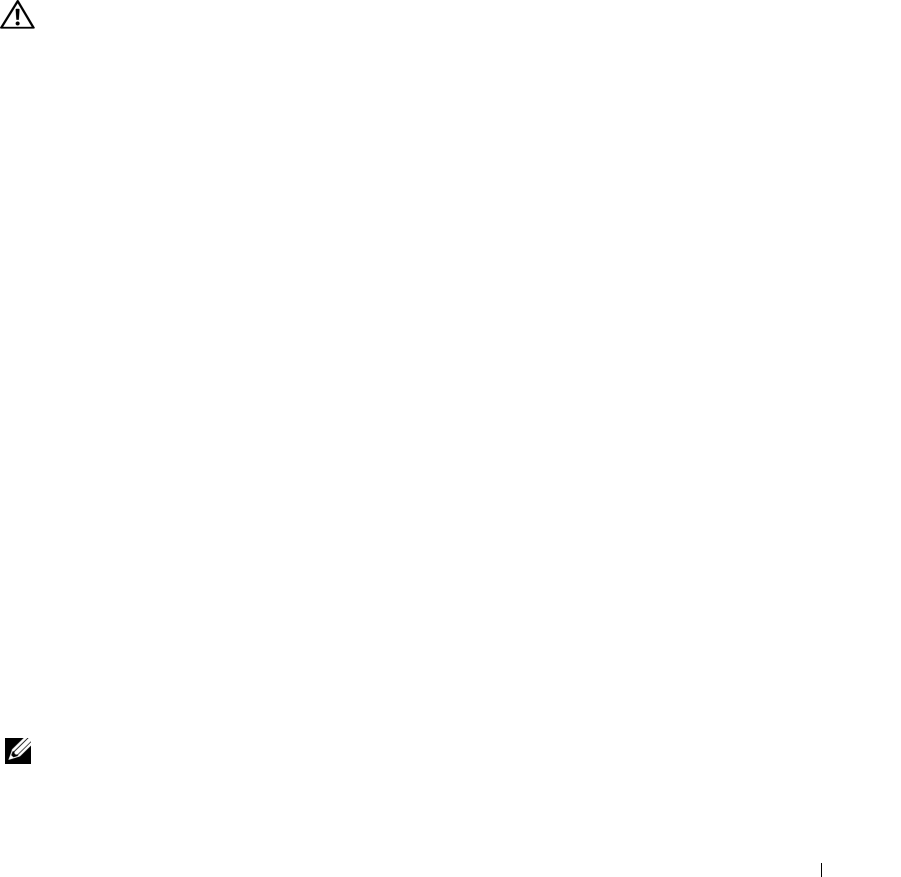
Beheben von Störungen 107
ÜBERPRÜFEN SIE, OB DER SCANNER VON MICROSOFT WINDOWS ERKANNT WIRD — Klicken Sie auf Start→
Systemsteuerung→ Drucker und andere Hardware→ Scanner und Kameras. Wenn der Scanner aufgeführt ist, hat
Windows den Scanner erkannt.
I
NSTALLIEREN SIE DEN SCANNERTREIBER NEU — Anweisungen finden Sie in der Dokumentation des Scanners.
Probleme mit Ton und Lautsprecher
Füllen Sie beim Ausführen dieser Tests die Diagnose-Checkliste aus (siehe „Diagnose-Checkliste” auf
Seite 154).
VORSICHT: Bevor Sie gemäß den in diesem Abschnitt beschriebenen Anleitungen verfahren, lesen Sie zunächst
die Sicherheitshinweise im
Produktinformationshandbuch
.
Integrierte Lautsprecher bleiben stumm
STELLEN SIE DEN WINDOWS-LAUTSTÄRKEREGLER EIN — Doppelklicken Sie auf das gelbe Lautsprechersymbol in
der rechten unteren Bildschirmecke. Stellen Sie sicher, dass eine passende Lautstärke eingestellt ist und die
Klangwiedergabe nicht deaktiviert wurde. Stellen Sie Lautstärke-, Bass- oder Höhenregler ein, um Verzerrungen zu
beseitigen.
I
NSTALLIEREN SIE DEN AUDIOTREIBER NEU — Siehe „Neuinstallieren von Treibern und Dienstprogrammen” auf
Seite 116.
Externe Lautsprecher bleiben stumm
STELLEN SIE SICHER, DASS DER SUBWOOFER UND DIE LAUTSPRECHER EINGESCHALTET SIND — Beachten Sie
das Verkabelungsschema in der Setup-Übersicht, die im Lieferumfang der Lautsprecher enthalten ist. Wenn die
Lautsprecher Regler besitzen, stellen Sie die Lautstärke-, Bass- oder Höhenregler ein, um Verzerrungen zu
beseitigen.
S
TELLEN SIE DEN LAUTSTÄRKEREGLER UNTER WINDOWS EIN — Klicken oder doppelklicken Sie auf das
Lautsprechersymbol rechts unten auf dem Bildschirm. Stellen Sie sicher, dass eine passende Lautstärke eingestellt ist
und die Klangwiedergabe nicht deaktiviert wurde.
Z
IEHEN SIE DAS KOPFHÖRERKABEL VOM KOPFHÖRERANSCHLUSS AB — Die Klangwiedergabe der Lautsprecher
wird automatisch deaktiviert, wenn Kopfhörer an die Kopfhörerbuchse an der Frontblende des Computers
angeschlossen werden.
Ü
BERPRÜFEN SIE DIE STECKDOSE — Stellen Sie sicher, dass die Steckdose Strom liefert, indem Sie probeweise ein
anderes Gerät, beispielsweise eine Lampe, anschließen.
B
ESEITIGEN SIE POTENZIELLE STÖRUNGSQUELLEN — Schalten Sie Lüfter, Leuchtstoff- oder Halogenlampen in
der näheren Umgebung aus, um festzustellen, ob diese Störungen verursachen.
I
NSTALLIEREN SIE DEN AUDIOTREIBER NEU —
Siehe
„Neuinstallieren von Treibern und
Dienstprogrammen” auf Seite 116
.
F
ÜHREN SIE DELL DIAGNOSTICS AUS — Siehe „Dell Diagnostics” auf Seite 87.
ANMERKUNG: Bei einigen Programmen zur MP3-Wiedergabe wird die unter Windows eingestellte Lautstärke
von der programmeigenen Lautstärkeregelung außer Kraft gesetzt. Wenn Sie MP3-Titel abgespielt haben, stellen
Sie sicher, dass die Wiedergabelautstärke nicht verringert oder abgeschaltet wurde.










